Jmeter培训
- 格式:pptx
- 大小:1.33 MB
- 文档页数:24


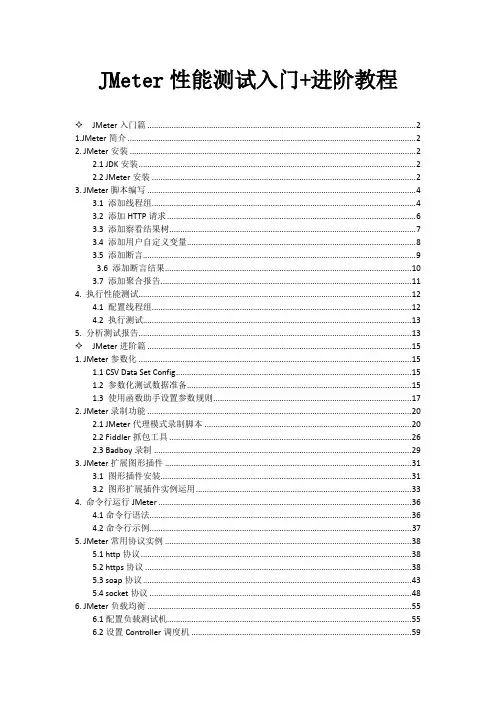
JMeter性能测试入门+进阶教程✧JMeter入门篇 (2)1.JMeter简介 (2)2. JMeter安装 (2)2.1 JDK安装 (2)2.2 JMeter安装 (2)3. JMeter脚本编写 (4)3.1 添加线程组 (4)3.2 添加HTTP请求 (6)3.3 添加察看结果树 (7)3.4 添加用户自定义变量 (8)3.5 添加断言 (9)3.6 添加断言结果 (10)3.7 添加聚合报告 (11)4. 执行性能测试 (12)4.1 配置线程组 (12)4.2 执行测试 (13)5. 分析测试报告 (13)✧JMeter进阶篇 (15)1. JMeter参数化 (15)1.1 CSV Data Set Config (15)1.2 参数化测试数据准备 (15)1.3 使用函数助手设置参数规则 (17)2. JMeter录制功能 (20)2.1 JMeter代理模式录制脚本 (20)2.2 Fiddler抓包工具 (26)2.3 Badboy录制 (29)3. JMeter扩展图形插件 (31)3.1 图形插件安装 (31)3.2 图形扩展插件实例运用 (33)4. 命令行运行JMeter (36)4.1命令行语法 (36)4.2命令行示例 (37)5. JMeter常用协议实例 (38)5.1 http协议 (38)5.2 https协议 (38)5.3 soap协议 (43)5.4 socket协议 (48)6. JMeter负载均衡 (55)6.1配置负载测试机 (55)6.2设置Controller调度机 (59)6.3 注意事项及负载性能提升 (60)7. Loadrunner与JMeter对比 (62)7.1实际接口测试结果对比 (62)7.2工具特点对比 (66)JMeter入门篇1.JMeter简介Apache JMeter是一款纯java编写负载功能测试和性能测试开源工具软件。

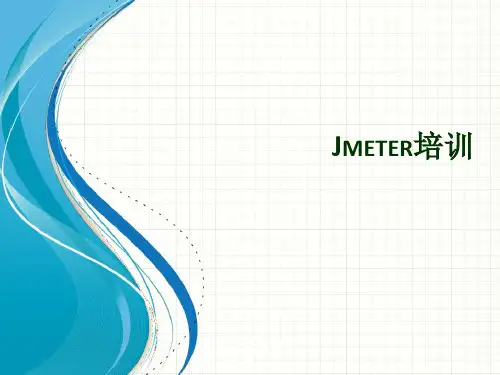

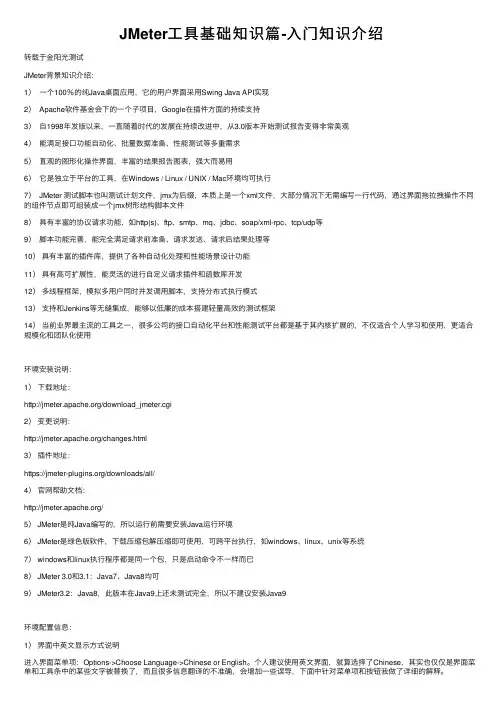
JMeter⼯具基础知识篇-⼊门知识介绍转载于⾦阳光测试JMeter背景知识介绍:1)⼀个100%的纯Java桌⾯应⽤,它的⽤户界⾯采⽤Swing Java API实现2) Apache软件基⾦会下的⼀个⼦项⽬,Google在插件⽅⾯的持续⽀持3)⾃1998年发版以来,⼀直随着时代的发展在持续改进中,从3.0版本开始测试报告变得⾮常美观4)能满⾜接⼝功能⾃动化、批量数据准备、性能测试等多重需求5)直观的图形化操作界⾯,丰富的结果报告图表,强⼤⽽易⽤6)它是独⽴于平台的⼯具,在Windows / Linux / UNIX / Mac环境均可执⾏7) JMeter 测试脚本也叫测试计划⽂件,jmx为后缀,本质上是⼀个xml⽂件,⼤部分情况下⽆需编写⼀⾏代码,通过界⾯拖拉拽操作不同的组件节点即可组装成⼀个jmx树形结构脚本⽂件8)具有丰富的协议请求功能,如http(s)、ftp、smtp、mq、jdbc、soap/xml-rpc、tcp/udp等9)脚本功能完善,能完全满⾜请求前准备、请求发送、请求后结果处理等10)具有丰富的插件库,提供了各种⾃动化处理和性能场景设计功能11)具有⾼可扩展性,能灵活的进⾏⾃定义请求插件和函数库开发12)多线程框架,模拟多⽤户同时并发调⽤脚本,⽀持分布式执⾏模式13)⽀持和Jenkins等⽆缝集成,能够以低廉的成本搭建轻量⾼效的测试框架14)当前业界最主流的⼯具之⼀,很多公司的接⼝⾃动化平台和性能测试平台都是基于其内核扩展的,不仅适合个⼈学习和使⽤,更适合规模化和团队化使⽤环境安装说明:1)下载地址:/download_jmeter.cgi2)变更说明:/changes.html3)插件地址:https:///downloads/all/4)官⽹帮助⽂档:/5) JMeter是纯Java编写的,所以运⾏前需要安装Java运⾏环境6) JMeter是绿⾊版软件,下载压缩包解压缩即可使⽤,可跨平台执⾏,如windows、linux、unix等系统7) windows和linux执⾏程序都是同⼀个包,只是启动命令不⼀样⽽已8) JMeter 3.0和3.1:Java7、Java8均可9) JMeter3.2:Java8,此版本在Java9上还未测试完全,所以不建议安装Java9环境配置信息:1)界⾯中英⽂显⽰⽅式说明进⼊界⾯菜单项:Options->Choose Language->Chinese or English。


JMeter培训教程什么是JMeterJMeter是一款基于Java的桌面应用程序,可用于测试Web应用程序或其他服务/协议。
它被称为一种性能测试工具,主要用于模拟大量的用户请求来测试Web 应用程序的性能,以及支持其他协议(例如FTP,SMTP,POP3,SOAP),这使得它成为完整的功能测试工具。
JMeter提供了一个强大的图形用户界面(GUI),可用于创建脚本并设置测试场景。
这些脚本可以包含处理HTTP请求、CSS和Javascript以及其他类型的请求。
如何安装JMeterJMeter是一个跨平台的应用程序,因此它适用于Windows和Linux等平台。
安装它很简单,只需遵循以下步骤:1.下载JMeter二进制文件。
2.解压缩文件到您想要的目录中。
您可以将其放在任何地方,例如C:\jmeter或/opt/jmeter,具体取决于您的操作系统。
3.启动JMeter。
对于Windows,请运行bin\jmeter.bat脚本。
对于Linux,请运行bin/jmeter.sh脚本。
JMeter的核心概念在使用JMeter之前,您需要了解一些概念。
下面是JMeter的一些核心概念:1.测试计划:测试计划是所有测试活动的顶级节点。
测试计划包含多个线程组、配置元件和监听器。
测试计划保存为.jmx文件。
2.线程组:线程组是一组模拟请求的线程。
每个线程都代表一个用户或请求。
您可以配置线程数、延迟和请求等。
3.配置元件:配置元件是控制测试的行为方式的元素。
它们可以包括用户自定义变量、代理服务器等。
4.监听器:监听器是一个用于查看和分析测试结果的工具。
它们可以以各种方式显示测试结果,如表格、图表和面板等。
JMeter的使用场景JMeter被广泛用于以下场景:1.Web应用程序测试 - JMeter模拟大量的用户请求来测试Web应用程序的性能,包括响应时间、负载等。
2.负载测试 - JMeter允许模拟多个并发用户请求并收集性能数据,以查看系统的最大负载性能。
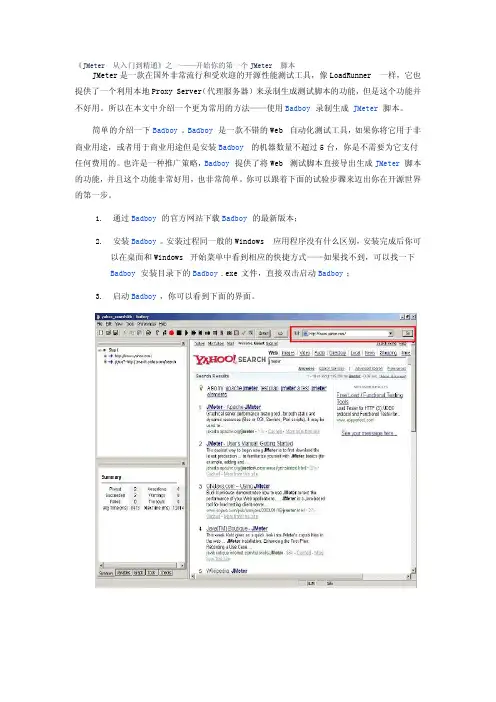
《JMeter从入门到精通》之一——开始你的第一个JMeter脚本JMeter是一款在国外非常流行和受欢迎的开源性能测试工具,像LoadRunner 一样,它也提供了一个利用本地Proxy Server(代理服务器)来录制生成测试脚本的功能,但是这个功能并不好用。
所以在本文中介绍一个更为常用的方法——使用Badboy录制生成 JMeter 脚本。
简单的介绍一下Badboy。
Badboy是一款不错的Web自动化测试工具,如果你将它用于非商业用途,或者用于商业用途但是安装Badboy 的机器数量不超过5台,你是不需要为它支付任何费用的。
也许是一种推广策略,Badboy提供了将Web测试脚本直接导出生成JMeter 脚本的功能,并且这个功能非常好用,也非常简单。
你可以跟着下面的试验步骤来迈出你在开源世界的第一步。
1.通过Badboy的官方网站下载Badboy的最新版本;2.安装Badboy。
安装过程同一般的Windows 应用程序没有什么区别,安装完成后你可以在桌面和Windows开始菜单中看到相应的快捷方式——如果找不到,可以找一下Badboy安装目录下的Badboy.exe 文件,直接双击启动Badboy;3.启动Badboy,你可以看到下面的界面。
在地址栏(图中红色方框标注的部分)中输入你需要录制的Web应用的URL——这里我们以 为例,并点击GO 按钮开始录制。
如果你用过LoadRunner之类的商业工具,对于这个操作一定不会陌生吧 ^_^4.开始录制后,你可以直接在Badboy内嵌的浏览器(主界面的右侧)中对被测应用进行操作,所有的操作都会被记录在主界面左侧的编辑窗口中——在这个试验中,我们在Yahoo的搜索引擎中输入 JMeter 进行搜索。
不过你将看到,录制下来的脚本并不是一行行的代码,而是一个个Web对象——这就有点像LoadRunner的VuGen中的Tree View视图;5.录制完成后,点击工具栏中的“停止录制”按钮,完成脚本的录制;JMeter”菜单,填写文件名“login_mantis.jmx”,将录制好6.选择“File -> Export to脚本导出为JMeter脚本格式。
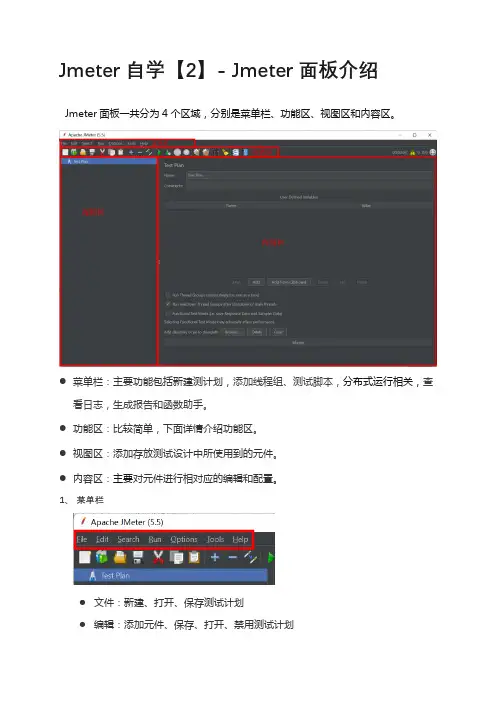
Jmeter自学【2】- Jmeter面板介绍
Jmeter面板一共分为4个区域,分别是菜单栏、功能区、视图区和内容区。
●菜单栏:主要功能包括新建测计划,添加线程组、测试脚本,分布式运行相关,查
看日志,生成报告和函数助手。
●功能区:比较简单,下面详情介绍功能区。
●视图区:添加存放测试设计中所使用到的元件。
●内容区:主要对元件进行相对应的编辑和配置。
1、菜单栏
●文件:新建、打开、保存测试计划
●编辑:添加元件、保存、打开、禁用测试计划
●查找:查找和清除查找
●运行:运行、分布式运行
●选项:函数和日志
●帮助:查看Jmeter帮助文档
2、功能区
从左往右依次是:
●新建测试计划
●选择测试计划模板创建一个新的测试计划
●打开jmeter脚本
●保存jmeter脚本
●剪切
●复制(鸡肋,不如ctrl+c)
●粘贴
●展开目录树
●收起目录树
●禁用或启用元件
●本机开始运行当前测试计划
●立即开始在本机运行当前测试计划
●停止
●关闭
●清除
●清除全部
●查找
●清除查找
●函数助手对话框●帮助。
jmeter使用知识点总结JMeter的使用技巧和知识点有很多,包括测试计划的设置、元件的使用、断言和监听器的配置、脚本编写等等。
在本文中,我们将重点介绍JMeter的使用知识点,并结合实际案例来进行详细说明,帮助读者更好地了解JMeter的使用技巧和最佳实践。
一、测试计划的设置在使用JMeter进行性能测试时,首先需要创建一个测试计划。
测试计划是整个测试的最顶层组织结构,它包含了线程组、监听器、断言等各种元素,并提供了各种配置选项和参数设置。
下面我们将详细介绍如何创建一个测试计划并设置相关参数。
1. 创建测试计划打开JMeter,点击菜单栏上的“File”->“New”,即可创建一个新的测试计划。
在新建测试计划的过程中,可以设置测试计划的名称、注释、用户变量等信息。
需要注意的是,测试计划的名称应该具有一定的描述性,方便后续管理和维护。
2. 线程组设置线程组是JMeter中最常用的元素之一,它用于模拟并发用户的行为。
在测试计划中添加线程组,并设置用户数、循环次数、持续时间等参数。
在设置用户数时,需要根据实际的业务场景和性能需求来确定。
通常情况下,可以通过压力测试和负载测试来确定最佳的用户数。
3. 配置元件设置配置元件用于对测试计划进行全局的配置,例如添加HTTP请求默认值、用户定义的变量、CSV数据文件配置等。
这些配置可以帮助我们实现更加灵活和智能的测试场景,提高测试用例的复用性和可维护性。
二、元件的使用JMeter中有很多不同类型的元件,如HTTP请求、FTP请求、JDBC请求、BeanShell、Debug元件等,在进行测试时需要根据实际的业务场景选择合适的元件。
下面我们将以HTTP请求为例,介绍元件的使用技巧和最佳实践。
1. 添加HTTP请求在测试计划中,点击线程组,然后右键选择“添加”->“sampler”->“HTTP请求”,即可添加一个HTTP请求。
在HTTP请求的配置中,需要设置服务器名称、路径、方法、参数等信息。
Jmeter的简单练习⼀、安装Jmeter1、下载Jmeter下载地址:⽬前最新版为2.9,其余⽂件如源代码等也可从如下官⽹下载:2、安装Jmeter之前安装Jmeter之前需要先配置环境,我们下载的是jmeter2.9,所以java版本最好是选⽤java6以后的版本。
安装JDk1.6的步骤如下:(windows环境,类似)点击下载的JDK⽂件-dk-6u18-windows-i586.exe,点击下⼀步直⾄安装完成,然后开始配置环境:点击我的电脑----属性----⾼级----环境变量----在系统变量中----点击新建,在变量名中输⼊:JAVA_HOME变量值中输⼊:C:\Program Files (x86)\Java\jdk1.6.0_18再次点击新建:在变量名中输⼊:CLASSPATH,变量值中输⼊:.;%JAVA_HOME%/lib/dt.jar;%JAVA_HOME%/lib/tools.jar;然后再系统变量中找到Path,点击编辑,在变量值中加上:%JAVA_HOME%/bin;%JAVA_HOME%/jre/bin;(如果前⾯没有“;”需要加上)配置完成之后,点击确定保存,然后cmd打开命令窗⼝输⼊:java或者javac,出现⼤串字符串表⽰配置成功。
也可以输⼊:java -version 查看java版本来查看是否配置成功。
OK,JDK安装成功之后,就可以下⼀步安装Jmeter了。
3、安装Jmeter解压apache-jmeter-2.9.zip⽂件⾄⽬录,我的是D:\Program Files⽬录。
点击我的电脑----属性----⾼级----环境变量----在系统变量中----点击新建,变量名输⼊:JMETER_HOME变量值输⼊:D:\Program Files\apache-jmeter-2.9然后编辑CLASSPATH变量,加上%JMETER_HOME%\lib\ext\ApacheJMeter_core.jar;%JMETER_HOME%\lib\jorphan.jar;%JMETER_HOME%\lib\logkit-2.0.jar;然后确定即可操作完上⾯的步骤,我们就可以点击Jmeter中bin⽬录下⾯的jmeter.bat⽂件即可打开Jmeter了。
Jmeter⼊门教程⽬录⼀、下载⼆、安装三、运⾏四、⼀个简单的压测实例五、如何查看系统负载何性能瓶颈jemter简介jmeter是apache公司基于java开发的⼀款开源压⼒测试⼯具,体积⼩,功能全,使⽤⽅便,是⼀个⽐较轻量级的测试⼯具,使⽤起来⾮常简单。
因为jmeter是java开发的,所以运⾏的时候必须先要安装jdk才可以。
jmeter是免安装的,拿到安装包之后直接解压就可以使⽤,同时它在 linux/windows/macos上都可以使⽤。
jmeter可以做接⼝测试和压⼒测试。
其中接⼝测试的简单操作包括做http脚本(发get/post请求、加cookie、加header、加权限认证、上传⽂件)、做webservice脚本、参数化、断⾔、关联(正则表达式提取器和处理json-json path extractor)和jmeter操作数据库等等。
优点1、开源⼯具,可扩展性⾮常好2、⾼可扩展性,⽤户可⾃定义调试相关模块代码3、精⼼简单的GUI设计,⼩巧灵活4、完全的可移植性和100%纯java5、完全swing和轻量组件⽀持(预编译的HAR使⽤javax.swing.*)包6、完全多线程框架,允许通过多个线程并发取样以及单独的线程对不同的功能同时取样7、⽀持脚本取样器⼀、下载⼆、安装将下载得到的压缩包解压即可,这⾥我解压到⾃⼰电脑的路径为E:\Mysoftware\apache-jmeter-5.0。
三、运⾏点击bin⽬录下的jmeter.bat即可启动Jmeter。
启动后可以看到⼀个java编写的图形界⾯。
四、⼀个简单的压测实例a.新建⼀个线程组。
b. 设置线程组参数。
这⾥配置为:10个线程,同时启动,循环⼀次。
c. 新增http请求默认值。
在上⼀步创建的线程组上,新增http请求默认值,所有的请求都会使⽤设置的默认值,这设置协议为http,IP为localhost,端⼝为8080。
d. 添加要压测的http请求。
Jmeter使用入门入门教程Jmeter的基本概念百度百科:Apache JMeter是Apache组织开发的基于Java的压力测试工具。
用于对软件做压力测试,它最初被设计用于Web应用测试,但后来扩展到其他测试领域。
它可以用于测试静态和动态资源,例如静态文件、Java 小服务程序、CGI 脚本、Java 对象、数据库、FTP 服务器,等等。
JMeter 可以用于对服务器、网络或对象模拟巨大的负载,不同压力类别下测试它们的强度和分析整体性能。
另外,JMeter能够对应用程序做功能/回归测试,通过创建带有断言的脚本来验证你的程序返回了你期望的结果。
为了最大限度的灵活性,JMeter允许使用正则表达式创建断言我们为什么使用Jmeter开源,基于Java编写,可集成到其他系统可拓展各个功能插件支持接口测试,压力测试等多种功能,支持录制回放,入门简单相较于自己编写框架活其他开源工具,有较为完善的UI界面,便于接口调试多平台支持,可在Linux,Windows,Mac上运行Windows下Jmeter下载安装登录 jmeter.apache/download_jmeter.cgi ,根据自己平台,下载对应文件安装JDK,配置环境变量(具体步骤不做介绍)将下载Jmeter文件解压,打开/bin/jmeter.bat其他平台安装Jmeter与Windows平台一致,除入口文件不同,例如linux平台下为/bin/jmeter.shJmeter的目录结构/bin 目录(常用文件介绍)examples:目录下包含Jmeter使用实例ApacheJMeter.jar:JMeter源码包jmeter.bat:windows下启动文件jmeter.sh:Linux下启动文件jmeter.log:Jmeter运行日志文件jmeter.properties:Jmeter配置文件jmeter-server.bat:windows下启动负载生成器服务文件jmeter-server:Linux下启动负载生成器文件/docs目录——Jmeter帮助文档/extras目录——提供了对Ant的支持文件,可也用于持续集成/lib目录——存放Jmeter依赖的jar包,同时安装插件也放于此目录/licenses目录——软件许可文件,不用管/printable_docs目录——Jmeter用户手册插件安装:Jmeter的插件安装很简单,只需要下载对应插件解压即可。